Typeform vs Jotform vs WPForms: ¿Cuál es el mejor creador de formularios?
Publicado: 2021-05-03¿Quiere una forma rápida de comparar Typeform vs JotForm vs WPForms?
Todos estos 3 creadores de formularios tienen características increíbles para empresas y organizaciones sin fines de lucro. Y todos te permiten crear formas de conversación. Pero también hay algunas diferencias bastante grandes en las características y el almacenamiento de entrada.
En este artículo, compararemos directamente Typeform, JotForm y WPForms para que pueda decidir fácilmente cuál es el mejor para su sitio.
Cree su formulario de conversación ahora
Cuadro comparativo de Typeform vs JotForm vs WPForms
Aquí hay una descripción general rápida de las características importantes en estas 3 plataformas de creación de formularios.
| Typeform Essentials | JotForm Silver | WPForms Pro | |
|---|---|---|---|
| Precios | $ 360 / año | $ 348 / año | $ 399 / año |
| Diseño de formulario conversacional | ✓ | ✓ | ✓ |
| Diseño de página de destino del formulario | ✓ | ✓ | |
| Asistente de inserción de WordPress | ✓ | ||
| Módulo de inserción de Elementor | ✓ | ||
| Módulo Divi Embed | ✓ | ||
| Campos de pago | ✓ | ✓ | ✓ |
| Autocompletar dirección |
|
| |
| Plantillas de formulario | ✓ | ✓ | ✓ |
| Límite de formulario | Ilimitado | 100 | Ilimitado |
| Límite de respuesta | 100 por mes | 10,000 por mes | Ilimitado |
| Espacio de almacenamiento | 1 GB | 100 GB | Ilimitado * |
| Formularios sin conexión | ✓ | ✓ | |
| Anti-spam | - |
|
|
| Almacenamiento de entrada | ✓ | ✓ | ✓ |
| Informes de encuestas visuales | ✓ |
* WPForms no tiene límites de almacenamiento para la carga de archivos, pero el espacio máximo que puede usar depende de su plan de alojamiento. Si necesita espacio en disco ilimitado, le recomendamos que utilice WPForms con el plan de alojamiento Plus de Bluehost.
Typeform vs JotForm vs WPForms: ¿Cuál es el mejor creador de formularios?
Si está viendo Typeform vs JotForm vs WPForms, probablemente esté buscando crear formularios con un diseño moderno y conversacional.
Los formularios de conversación muestran una pregunta a la vez para que su visitante pueda concentrarse fácilmente sin sentirse abrumado al ver el formulario completo a la vez.
Puede crear formularios conversacionales en Typeform, JotForm y WPForms Pro. Decidimos ponerlos cara a cara haciendo exactamente la misma forma en cada generador de formularios para ver las diferencias.
- Comparación de formas conversacionales
- Campo de nombre
- Campo desplegable
- Campo de dirección
- Campo de número de teléfono
- Campo de encuesta
- Campo GDPR
- Agregar un nombre a la página de agradecimiento
- Formularios de publicación
- Opciones de diseño en Typeform
- Opciones de diseño en JotForm
- Opciones de diseño en WPForms
- Visualización de entradas
- Almacenamiento de entrada Typeform
- Almacenamiento de entrada JotForm
- Almacenamiento de entrada de WPForms
- Ganador general: Typeform vs JotForm vs WPForms
Comencemos configurando el mismo formulario en cada plataforma de creación de formularios.
Comparación de formas conversacionales
Vamos a hacer un formulario simple en Typeform, JotForm y WPForms con los siguientes campos:
- Nombre (texto)
- Edad (número)
- País (menú desplegable)
- Dirección
- Número de teléfono
- Pregunta de la encuesta (opción múltiple)
- Acuerdo GDPR (casilla de verificación de términos legales)
- Página de agradecimiento
Para que sea una comparación justa, comenzamos cada formulario con una plantilla en blanco y el diseño predeterminado. Dado que el campo Edad era el mismo en todos los creadores de formularios, lo omitiremos en la revisión.
Vamos a utilizar el diseño de formulario de tarjeta en JotForm para replicar la apariencia de Typeform.
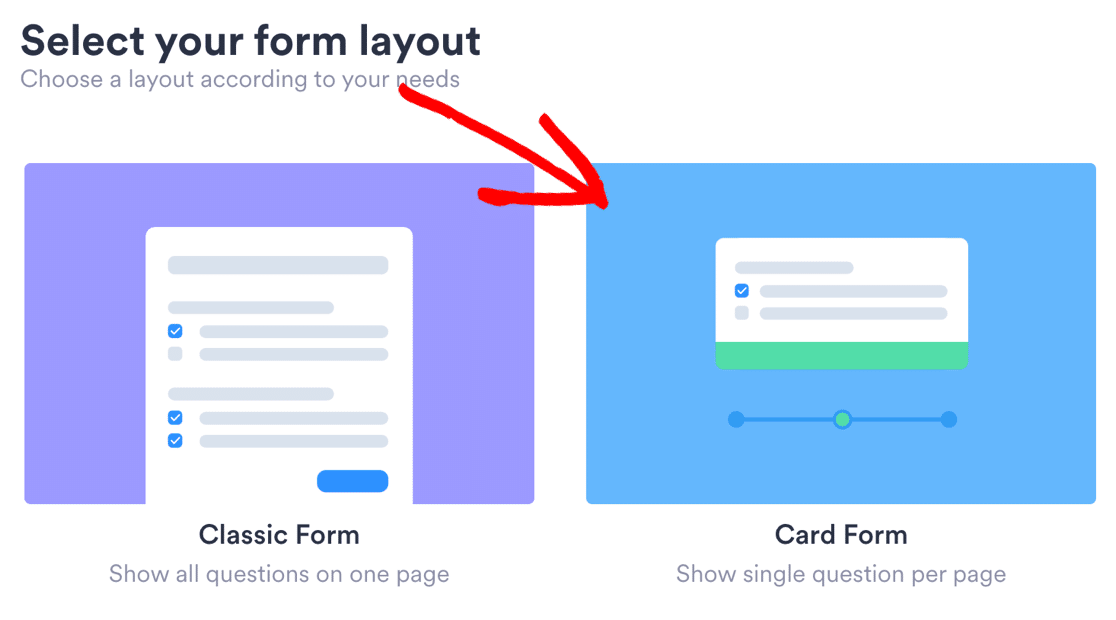
Y el complemento de formas conversacionales en WPForms Pro.
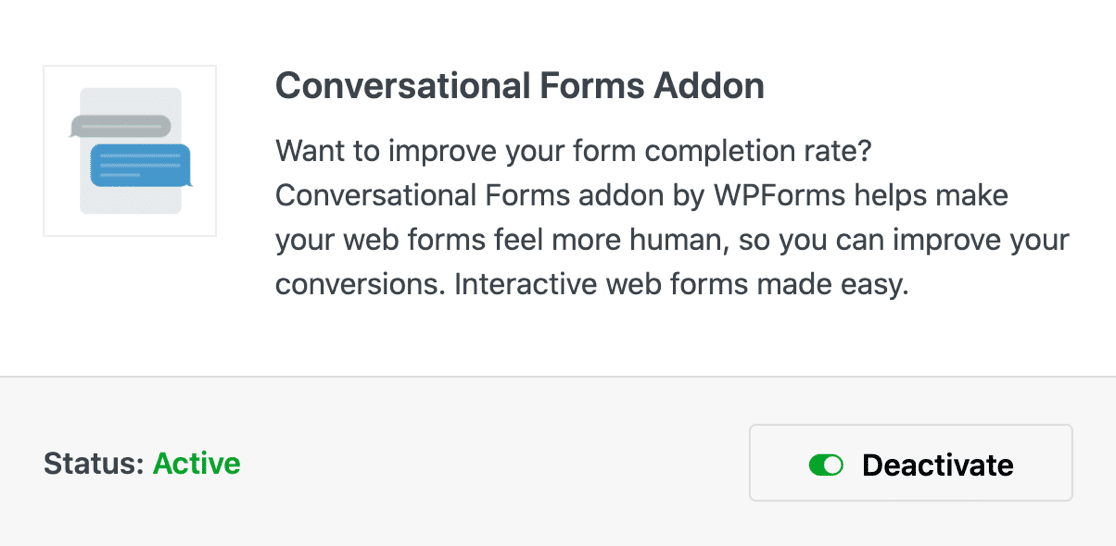
Ahora veamos las principales diferencias en la forma en que funcionan estos creadores de formularios.
Agregar un campo de nombre
Primero, agregamos un campo de nombre a cada formulario. Typeform definitivamente tenía el enfoque más simple aquí, y WPForms tenía los controles de campo más flexibles.
En Typeform, agrega 1 campo aquí para el nombre.
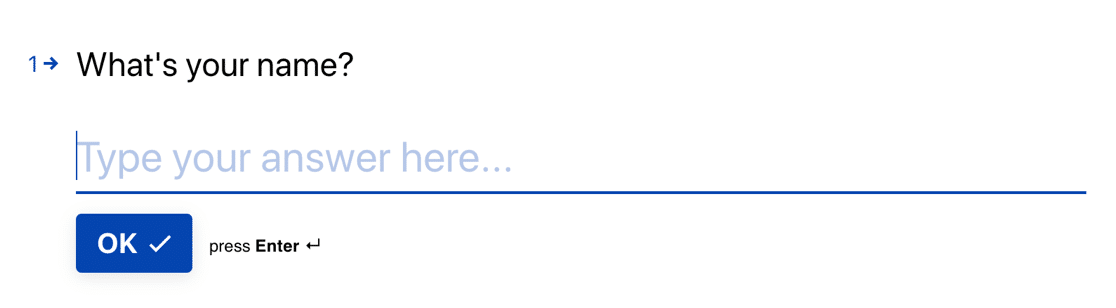
JotForm agrega campos separados para el nombre y apellido, y no hay forma de combinarlos. Querrá utilizar un campo de texto de una sola línea si desea que esto sea menos formal.
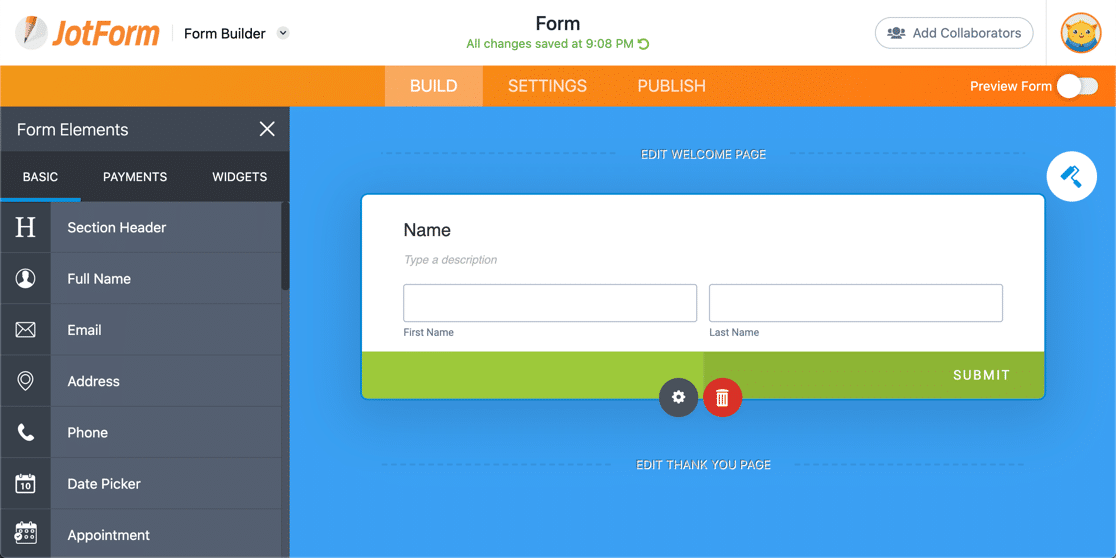
Agregar un campo de nombre en WPForms fue fácil. Lo arrastramos al formulario en blanco y hicimos clic en él para editar la configuración. A partir de ahí, puede elegir Simple para tener solo 1 campo para el nombre (como Typeform).
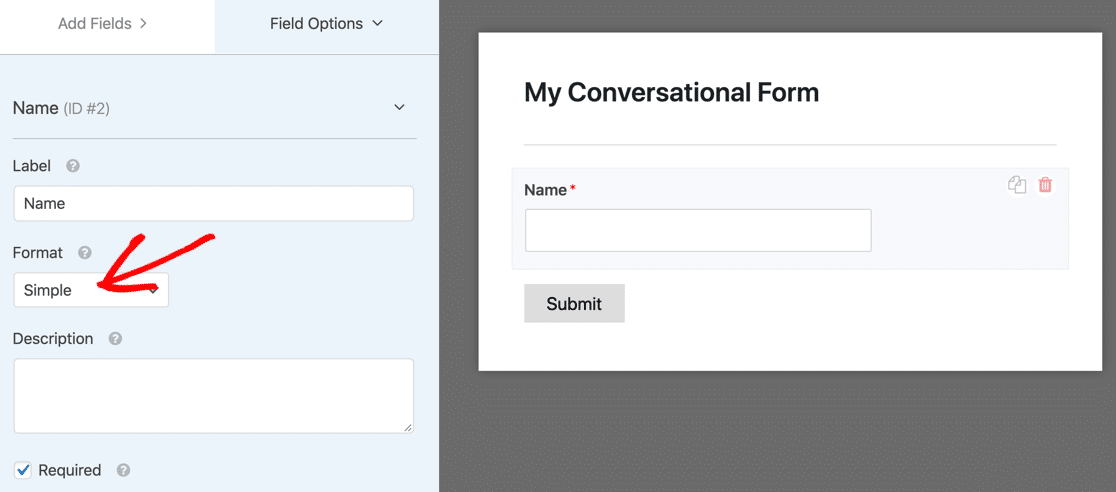
Entonces, en WPForms, el campo de nombre es más conversacional y le permite usar el formato que mejor funciona. JotForm agrega un campo adicional para el apellido de forma predeterminada, aunque existe una solución alternativa para usar un campo de texto si no desea tener 2 campos.
Agregar un campo desplegable
La siguiente gran diferencia con la que nos encontramos fue el campo desplegable.
Todos los creadores de formularios facilitan la adición del campo, pero agregar una gran cantidad de opciones fue más fácil en JotForm y WPForms, y más complicado en Typeform.
En Typeform, no hay una manera fácil de agregar opciones de respuestas masivas. Entonces, para el campo de país, tuvimos que encontrar una lista de países en la web y luego pegarlos todos como respuestas.
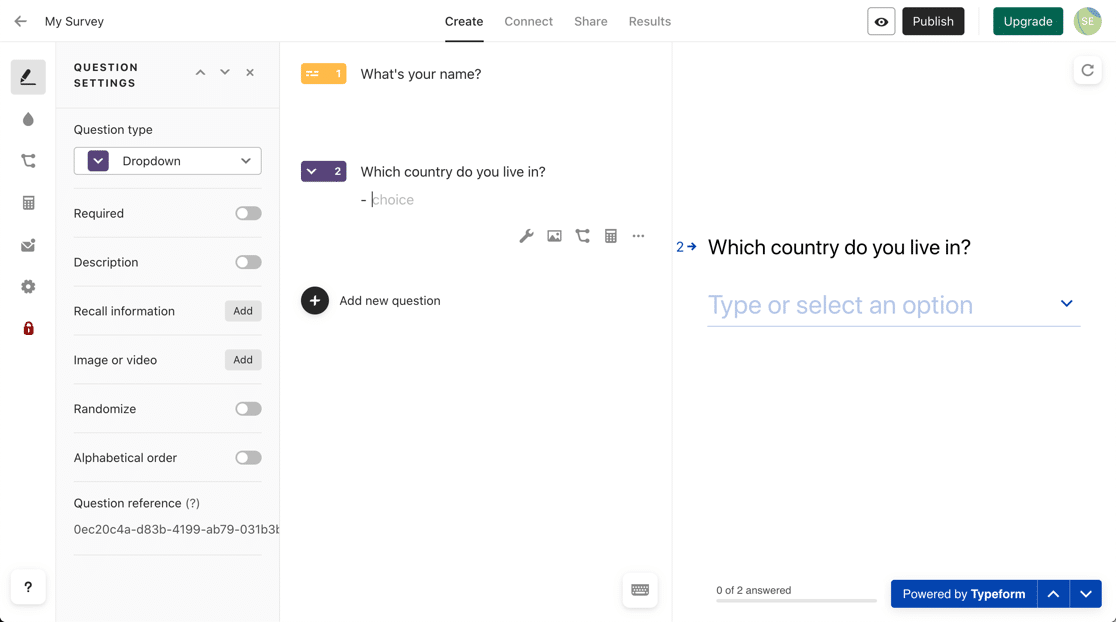
Esto también es un poco incómodo porque la lista no es muy compacta, por lo que debe desplazarse más allá para trabajar en el siguiente campo debajo.
Para agregar el menú desplegable en JotForm, podemos usar la lista de Opciones predefinidas para agregar países. Esto es mucho más rápido.
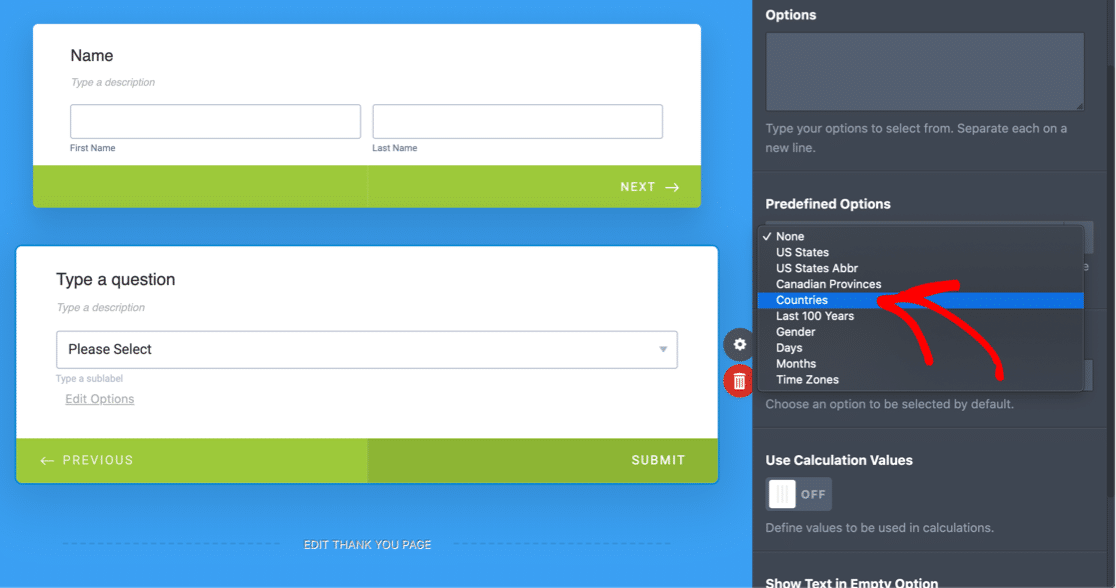
Y también podemos usar la misma opción WPForms Pro. Aquí, se llama el menú Bulk Add Choices , y los países también son uno de los ajustes preestablecidos aquí.
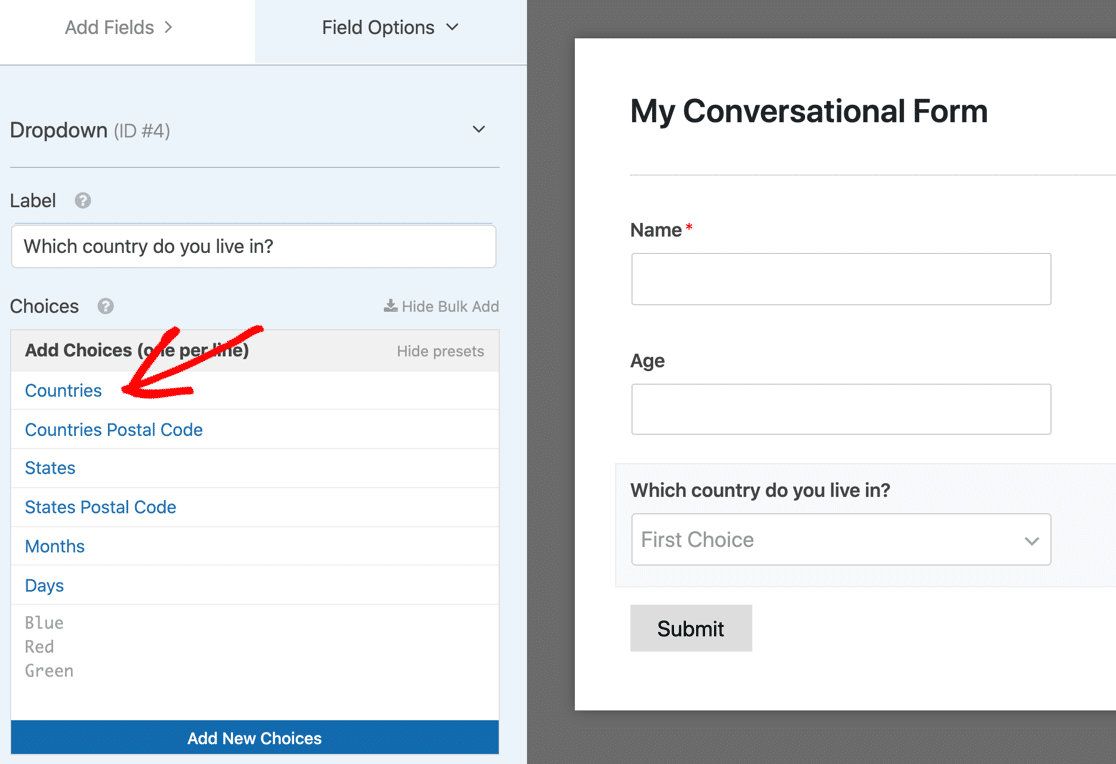
En WPForms, puede eliminar países y modificar la redacción si los ajustes preestablecidos no son del todo correctos. También puede mover los países hacia arriba y hacia abajo si hay algunos que sus visitantes probablemente usarán con más frecuencia.
Agregar un campo de dirección
El campo de dirección es una diferencia importante en estos creadores de formularios.
Typeform no tiene un campo de dirección como lo hacen otros creadores de formularios.
Puede utilizar campos separados y agruparlos si desea asociarlos. Por ahora, solo usamos un campo de texto para la dirección.
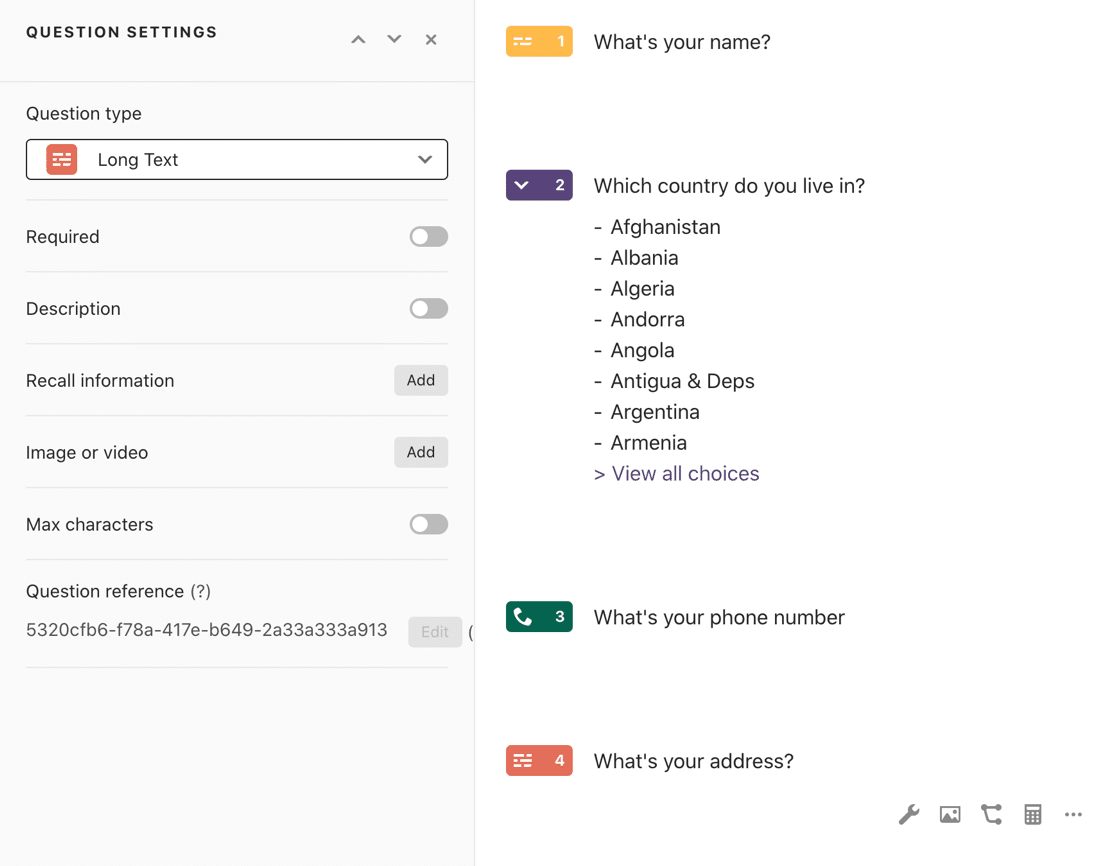
Si quisiera transferir los datos de la dirección a un CRM en el formato correcto, tendría que trabajar un poco más en Typeform.
El campo de dirección de JotForm parece un campo de dirección tradicional. Tiene un botón para mostrarlo en pantalla completa. De hecho, el formulario se ve mucho mejor en pantalla completa, pero no es una opción en otros campos.
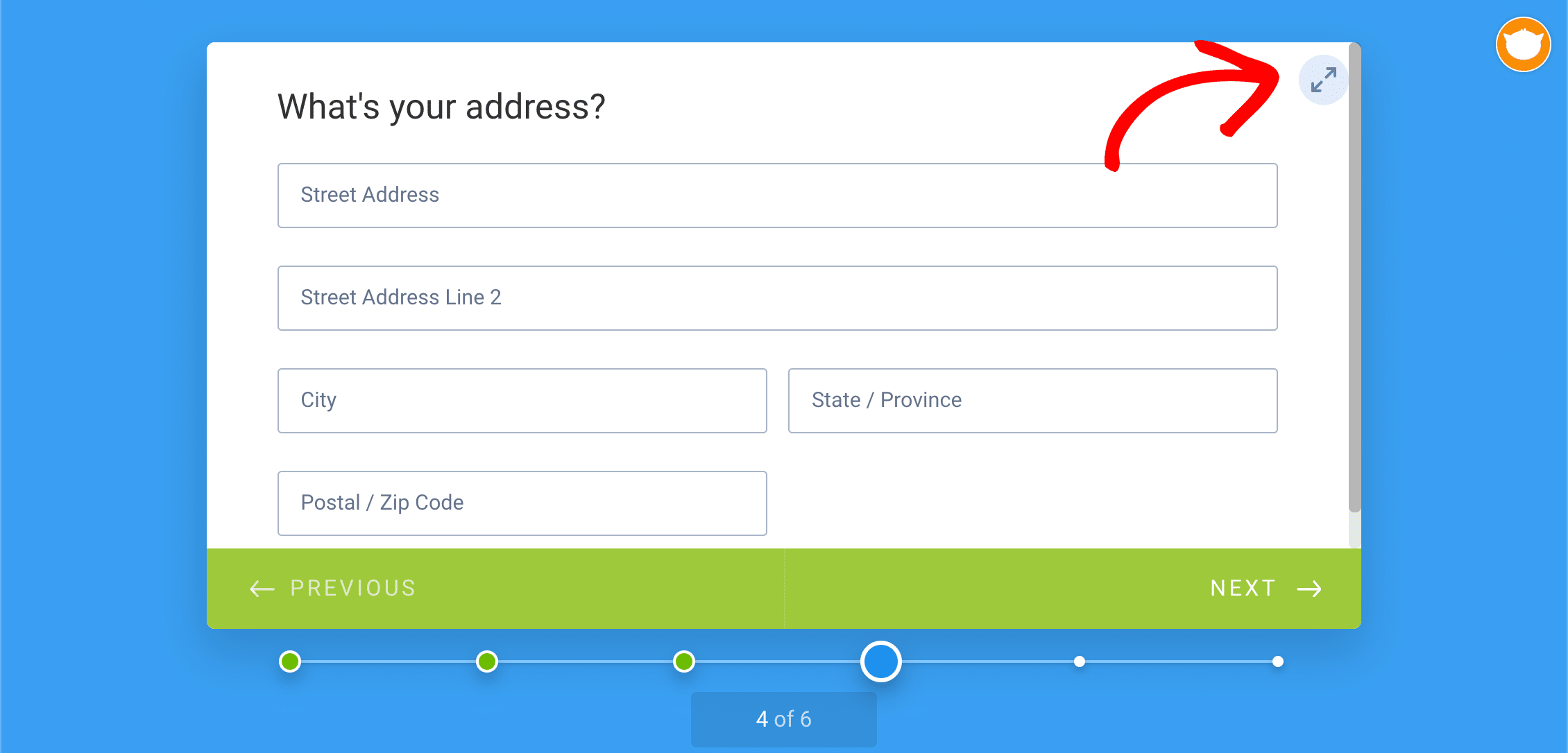
Puede usar un widget JotForm en lugar del campo si desea usar la función de autocompletar de direcciones. Esto es compatible con Google Maps.
El campo de dirección de WPForms Pro es una alternativa a JotForm. Puede habilitar el autocompletado si instala el complemento de geolocalización.
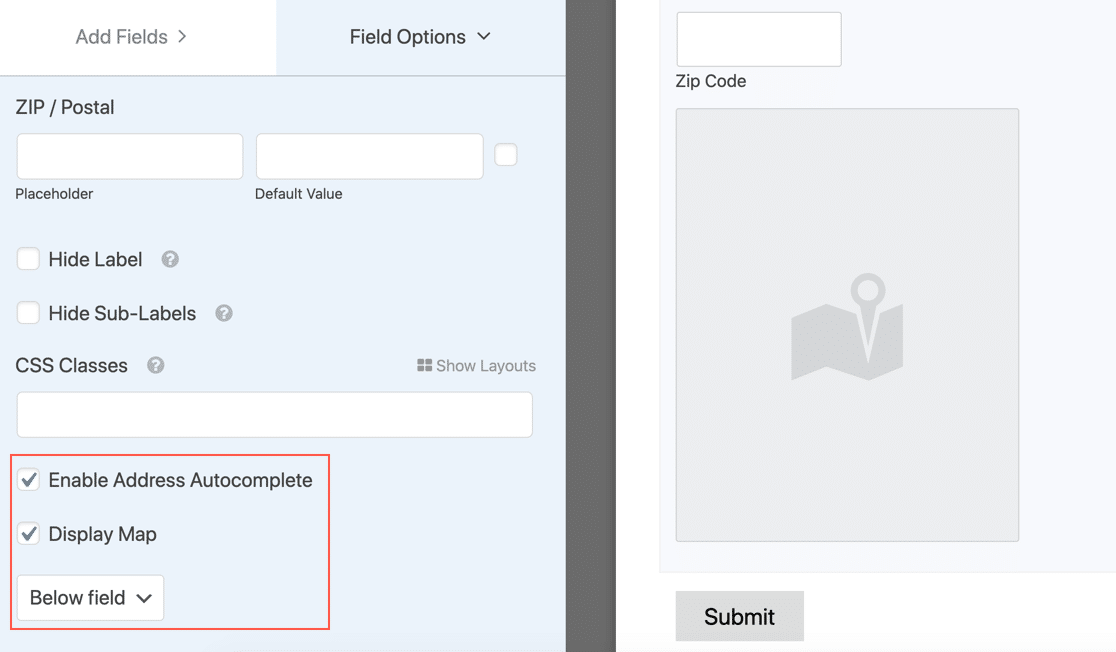
WPForms es compatible con Google Maps y Algiola Places, por lo que hay una solución alternativa en WPForms para aquellos que prefieren no utilizar la API de Google.
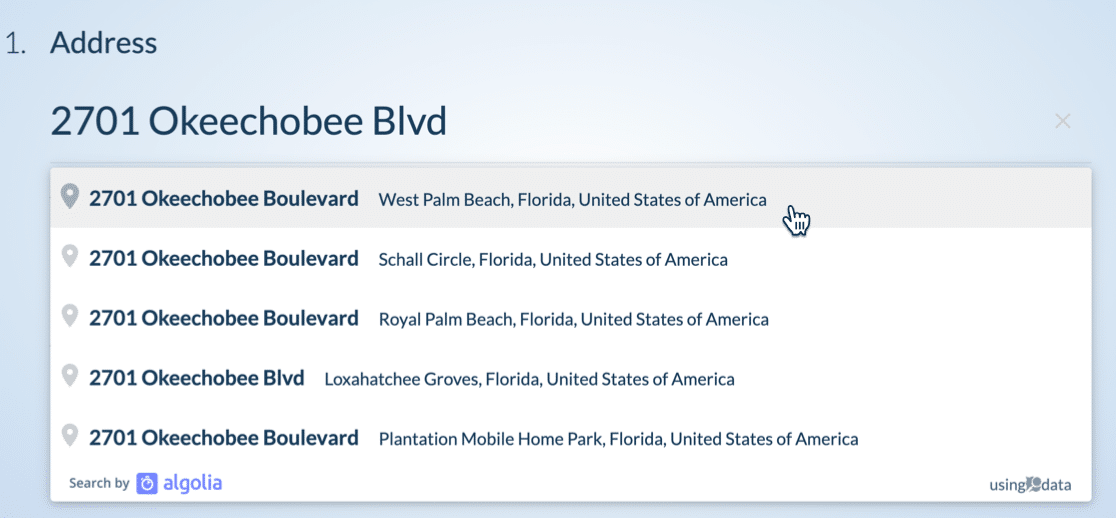
Cuando el complemento de geolocalización está habilitado, también permite que su visitante elija su ubicación en un mapa.
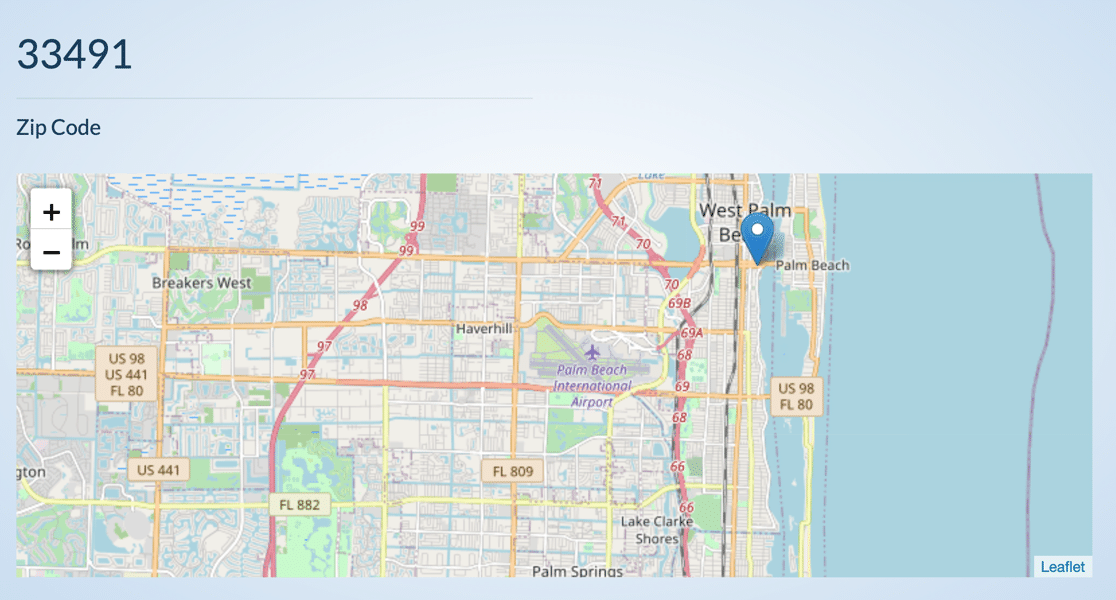
Agregar un campo de número de teléfono
A continuación, el campo del número de teléfono. Este es otro campo que funciona de manera diferente en cada generador de formularios.
Puede establecer un país predeterminado en Typeform y el usuario puede cambiarlo si lo desea. Pero no detecta la ubicación del visitante y establece el formato automáticamente.
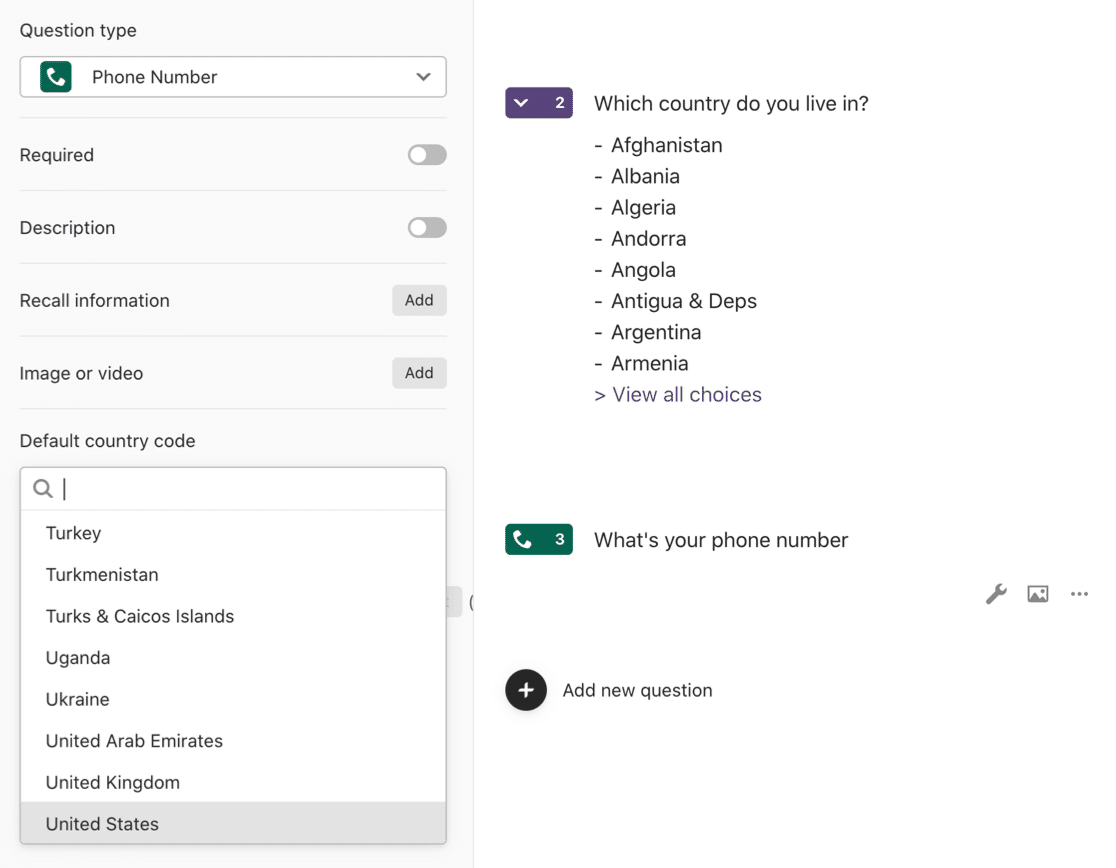
En JotForm, puede activar Código de país . Pero al igual que Typeform, no hay detección de ubicación en este campo.
Puede usar una máscara de entrada si desea usar un formato establecido, pero esto crearía problemas para los visitantes fuera de su país "predeterminado".
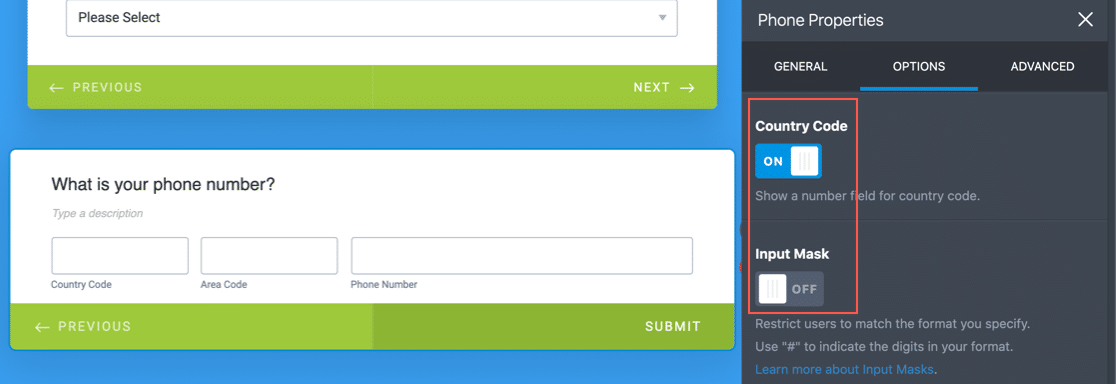
WPForms definitivamente tiene el mejor campo de número de teléfono de los 3 creadores de formularios. El campo del teléfono inteligente en WPForms detecta automáticamente la ubicación del visitante y le muestra un campo en el formato correcto para su ubicación.
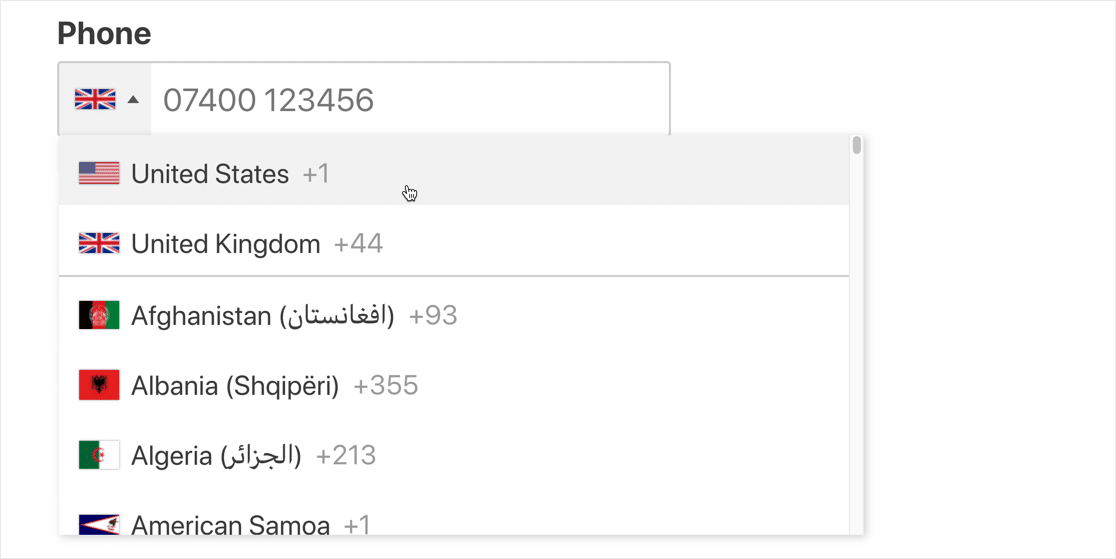
En WPForms, también puede anular esto y establecer el formato predeterminado en EE. UU. O Internacional , o establecer una máscara de entrada de manera similar a JotForm.
Agregar un campo de encuesta (opción múltiple)
En Typeform, el campo de opción múltiple funciona como espera una vez que habilita la selección múltiple en las opciones del campo.
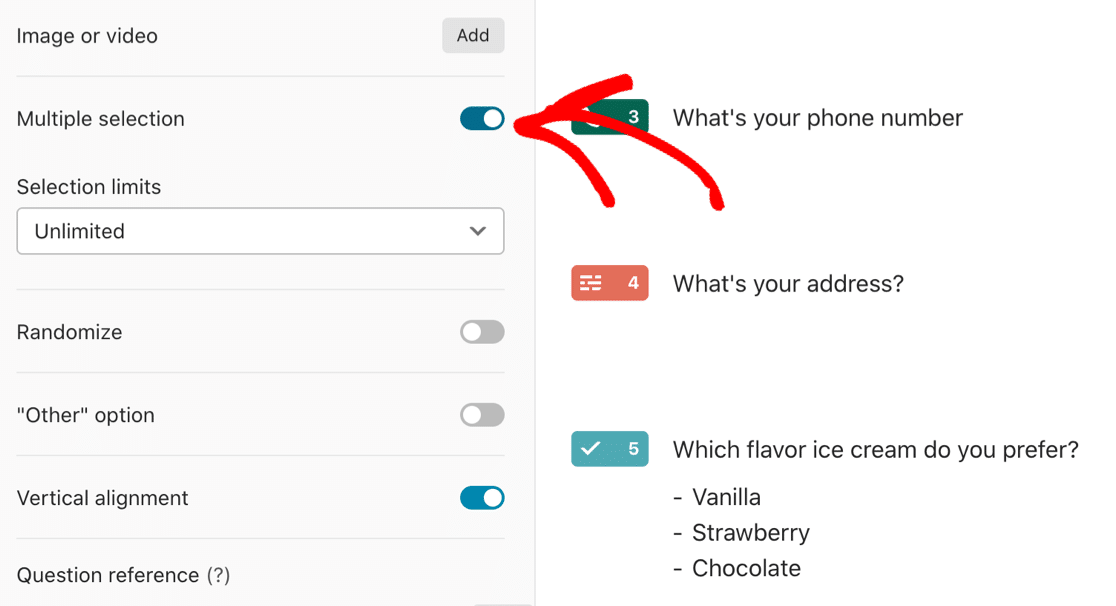
La opción de alineación vertical le brinda ese diseño conversacional clásico para el campo.
A continuación, agregamos el mismo campo de opción múltiple en JotForm. El diseño predeterminado es de 2 columnas aquí, y no hay una configuración para que todas las opciones se muestren verticalmente.

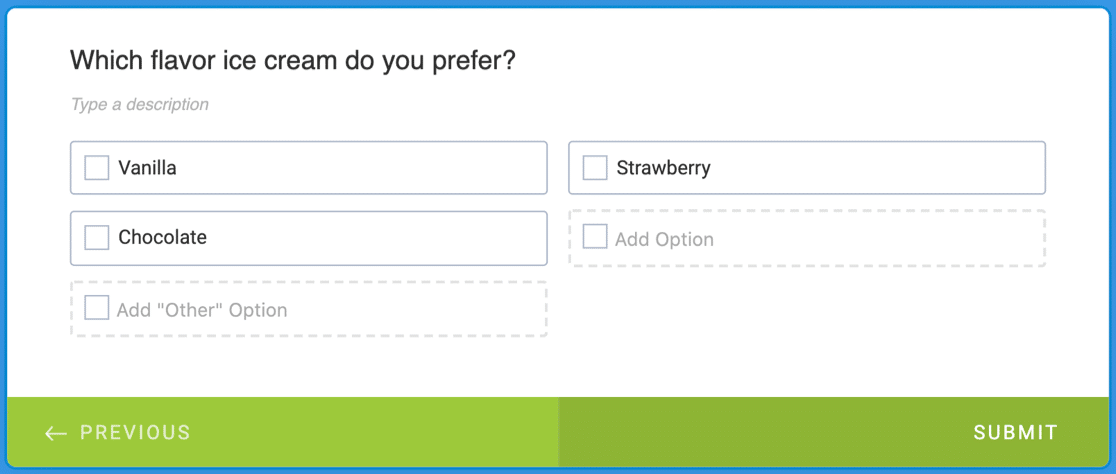
El campo de opción múltiple de WPForms funciona de la misma manera, pero también puede asignar imágenes a estas opciones marcando la casilla.
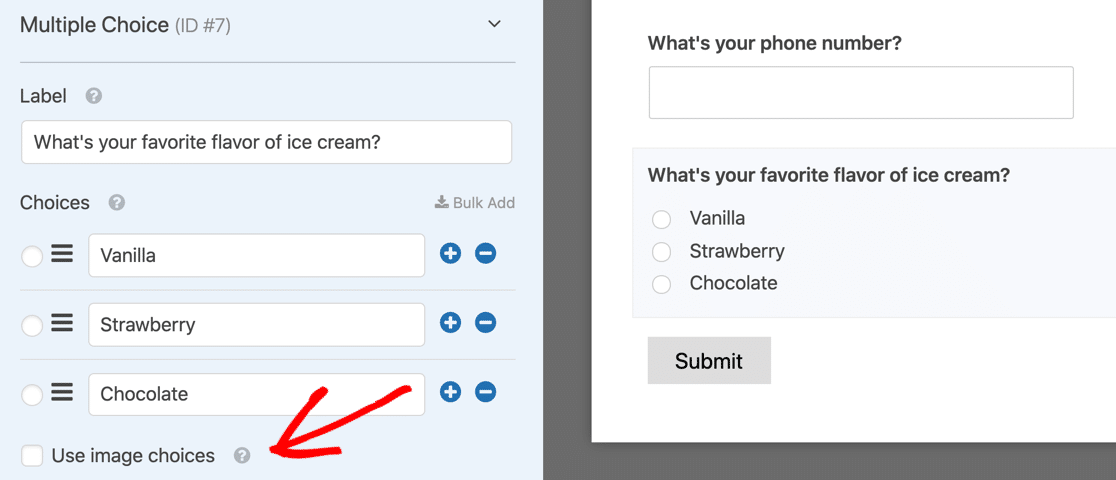
Hagamos que la forma conversacional sea más divertida agregando una imagen para cada elección.
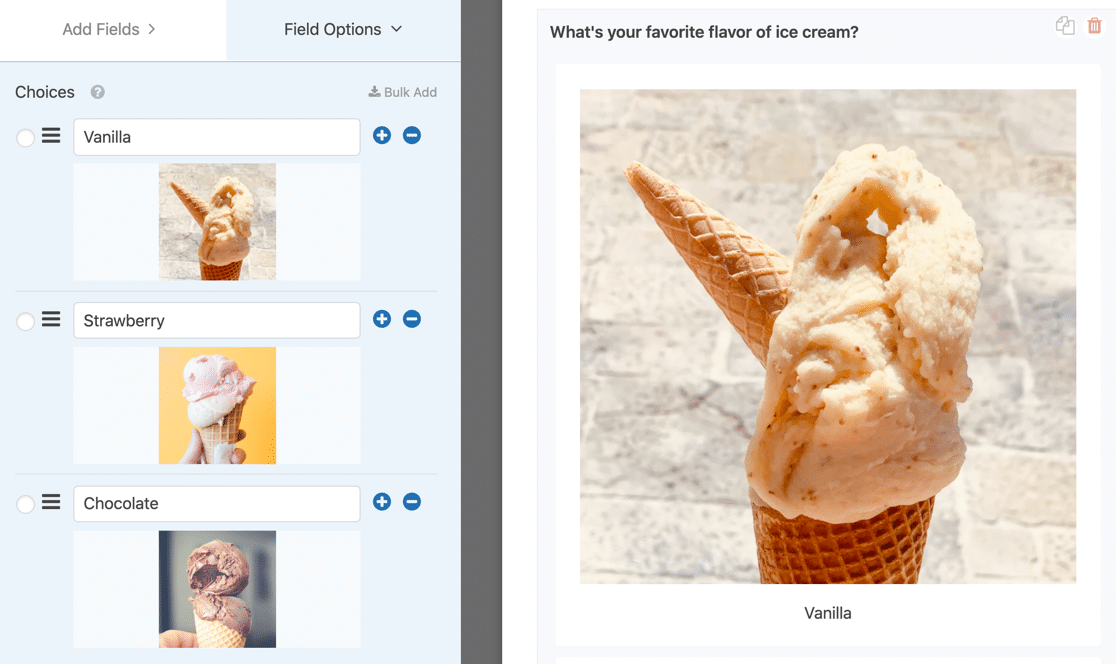
Entonces, todos estos creadores de formularios tienen sus beneficios aquí, aunque el diseño predeterminado de JotForm es el menos 'conversacional' en la forma en que aparece en el diseño predeterminado.
Agregar un campo GDPR
En Typeform y JotForm, podemos usar el campo de términos y condiciones para agregar un acuerdo GDPR. No se proporciona ninguna redacción, por lo que querrá escribir su propio texto GDPR.
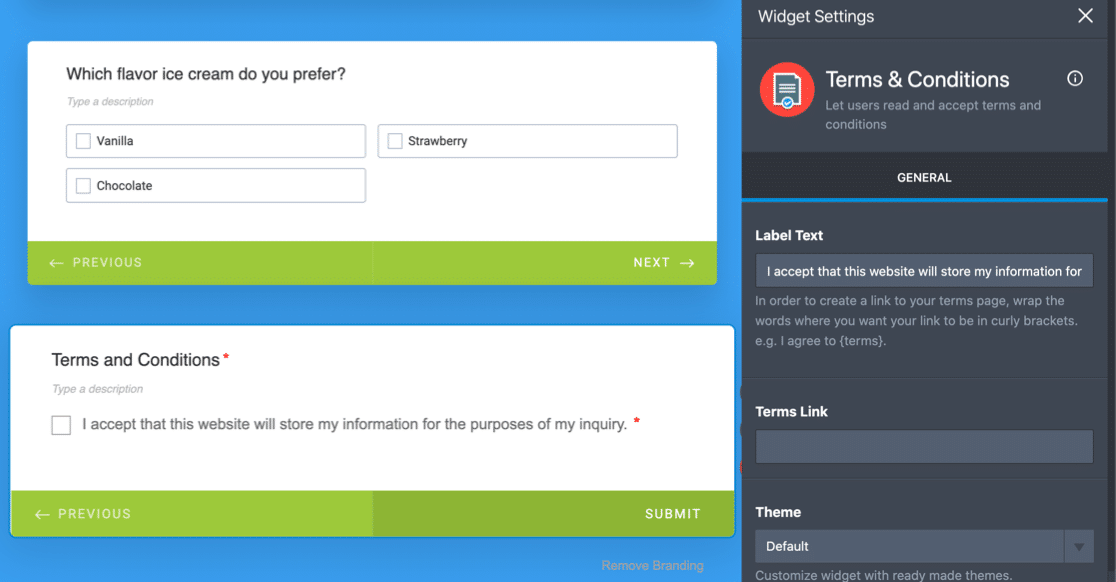
En WPForms, podemos agregar fácilmente un acuerdo GDPR usando el campo especial. La redacción ya se proporciona, por lo que es un poco más rápido que Typeform y JotForm.
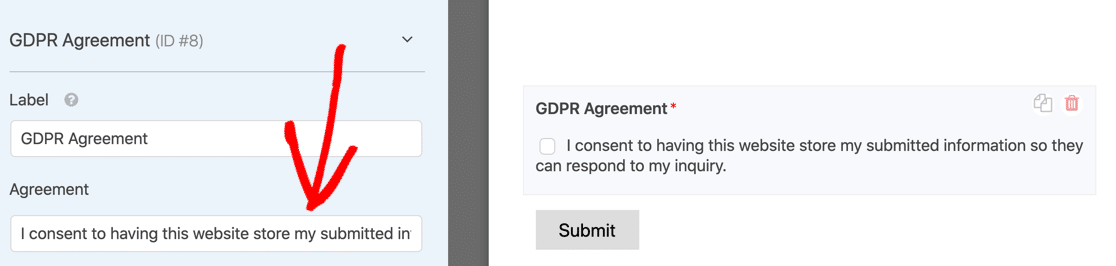
WPForms también le permite controlar el cumplimiento de GDPR en sus formularios. Si lo desea, puede desactivar el almacenamiento de entradas y desactivar el uso de cookies.
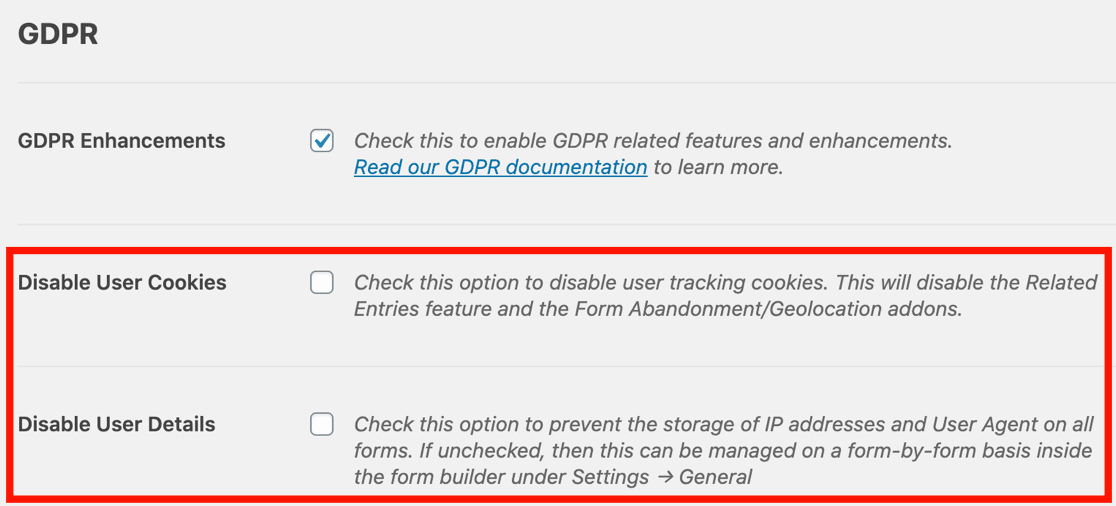
Agregar un nombre a la página de agradecimiento
Ahora usaremos el nombre del visitante en la página de agradecimiento para personalizarlo.
Para la página de agradecimiento en Typeform, usemos el carácter @ para cargar el Nombre de la primera entrada.
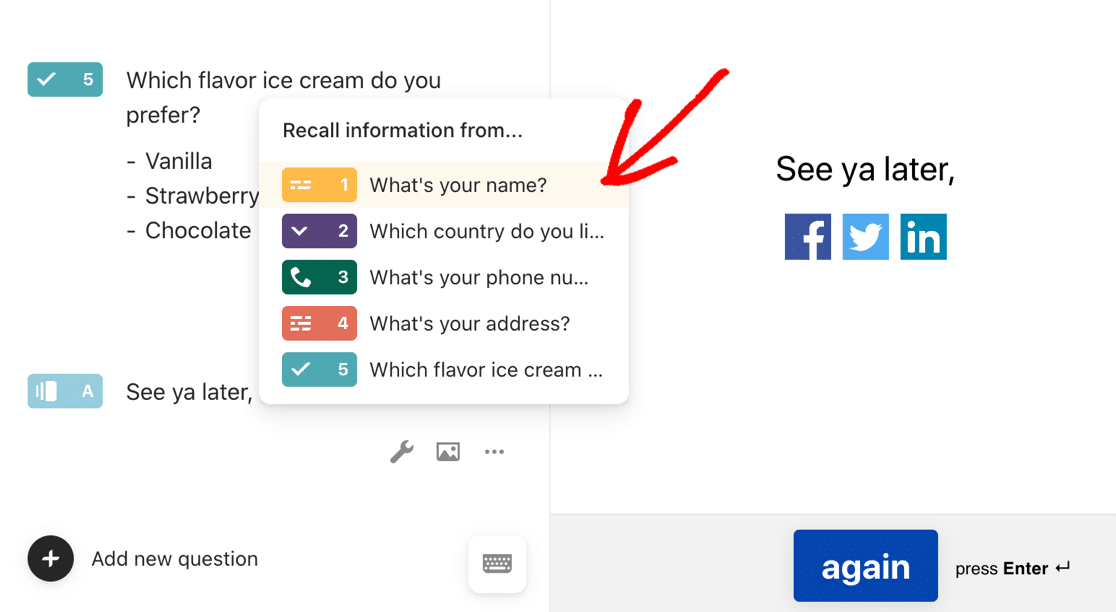
Esta función se llama Recuperar y es una manera increíble de agradecer a su visitante por su nombre.
JotForm también lo hace fácil. Podemos usar la etiqueta de nombre para replicar la función de recuperación en Typeform.
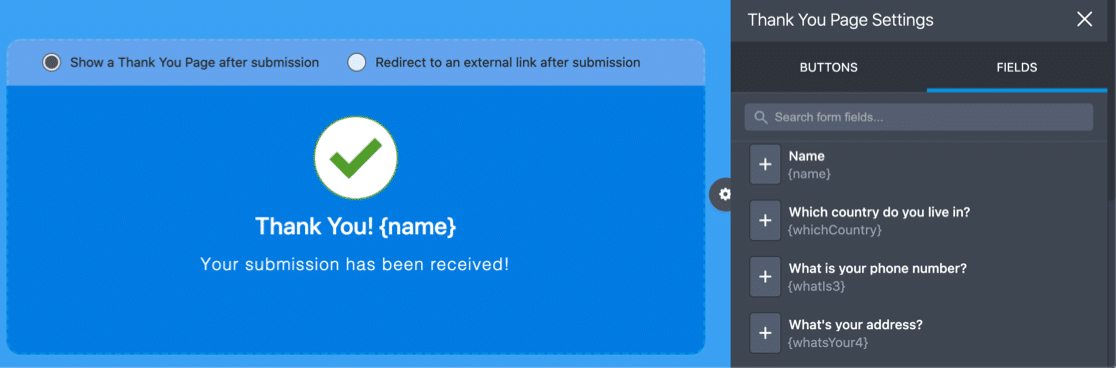
WPForms no tiene la misma función de recuperación, pero puede agregar esto con un pequeño código personalizado. Usamos este documento de desarrollador para agregar una etiqueta inteligente al mensaje de confirmación.
Si bien esto es un poco menos conveniente, puede usar variaciones de este fragmento de código para recuperar información en diferentes áreas del complemento. Entonces, esto es bastante versátil si está dispuesto a usar fragmentos de código para hacer que sus formularios sean más poderosos.
Formularios de publicación
Veamos formas de publicar sus formularios terminados. A veces tiene sentido mostrar formularios en un diseño tradicional o incrustarlos en WordPress, entonces, ¿qué creador de formularios es más versátil?
Opciones de diseño en Typeform
Esta es un área en la que Typeform no puede competir con JotForm y WPForms. No le da ninguna forma de mostrar un formulario en un diseño de formulario de la vieja escuela.
Entonces, si decide optar por Typeform, solo sepa que está limitado a 1 estilo de pantalla.
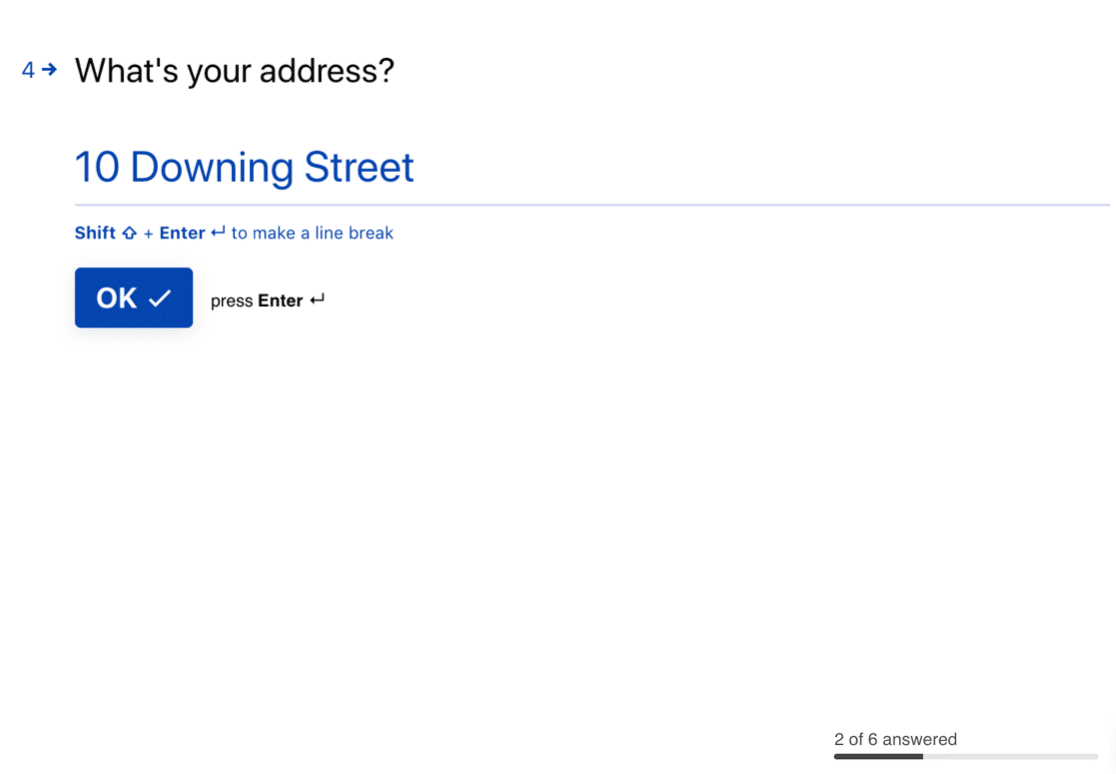
Incrustar formularios en WordPress es complicado. El complemento de WordPress de Typeform tiene críticas mixtas y no hay muchas calificaciones, lo que sugiere que no se usa ampliamente en este momento.
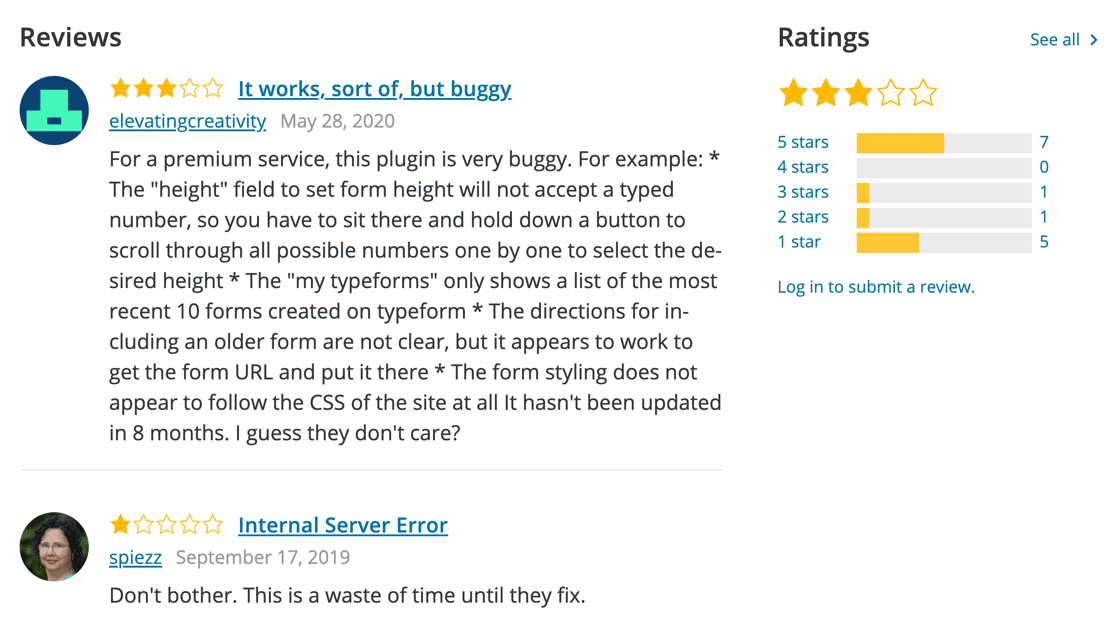
El complemento Typeform no le permite editar sus formularios en WordPress o ver sus entradas fuera del sitio web de Typeform.
Opciones de diseño en JotForm
JotForm admite diseños de conversación (tarjetas) y diseños de formularios tradicionales. Puede cambiar entre estos modos en el generador de formularios para convertir de un estilo a otro.
Así es como se ve el diseño de Tarjetas.
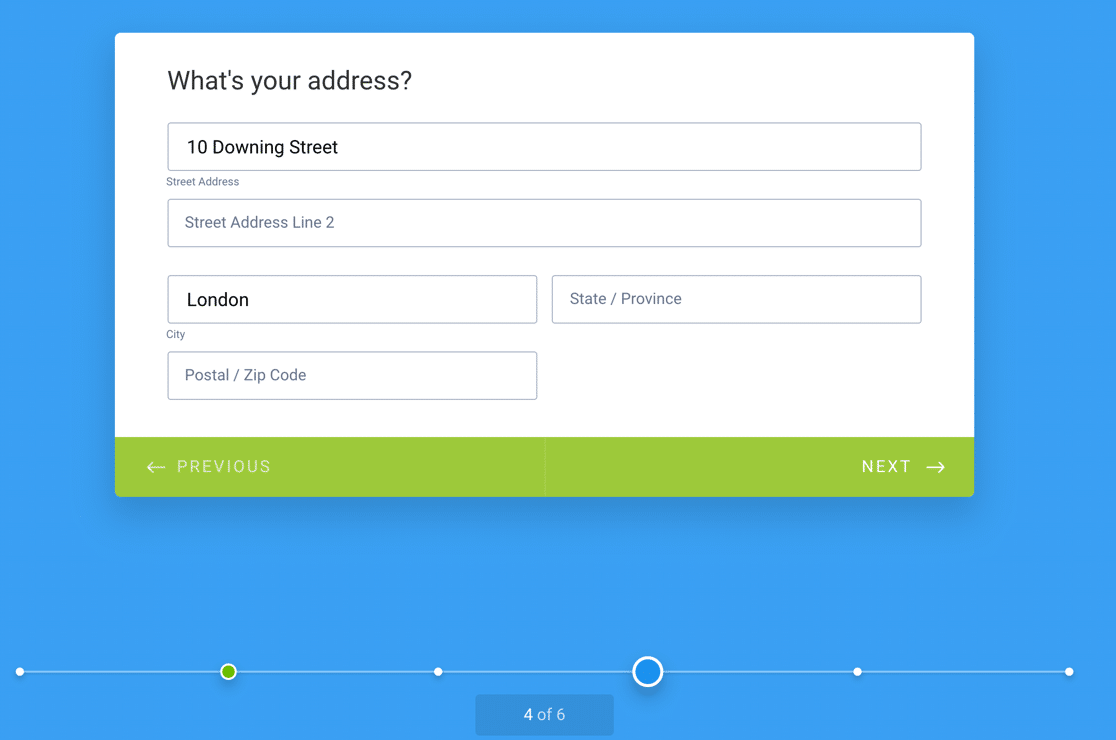
Es menos mínimo que Typeform y se parece más a una forma regular.
Si desea incrustar un formulario en un CMS como WordPress, JotForm no es ideal para eso. Tiene 2 complementos de WordPress: 1 es un complemento de incrustación de formulario básico (con un enlace), y el otro incrusta un formulario utilizando un bloque Editor clásico.
Esto es un poco torpe, como puede ver en la captura de pantalla a continuación.
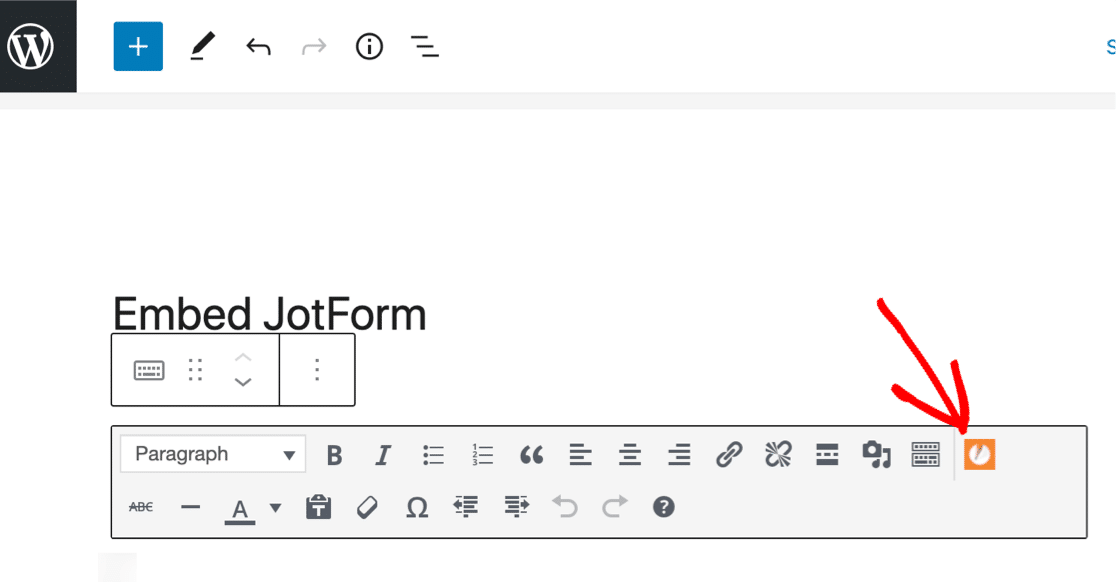
Entonces, JotForm no es una gran solución para los usuarios de WordPress.
Opciones de diseño en WPForms
WPForms tiene 3 opciones de diseño.
Tiene el diseño conversacional estilo Typeform que ya vimos. Desde el generador de formularios, puede convertir cualquier formulario en un diseño conversacional.
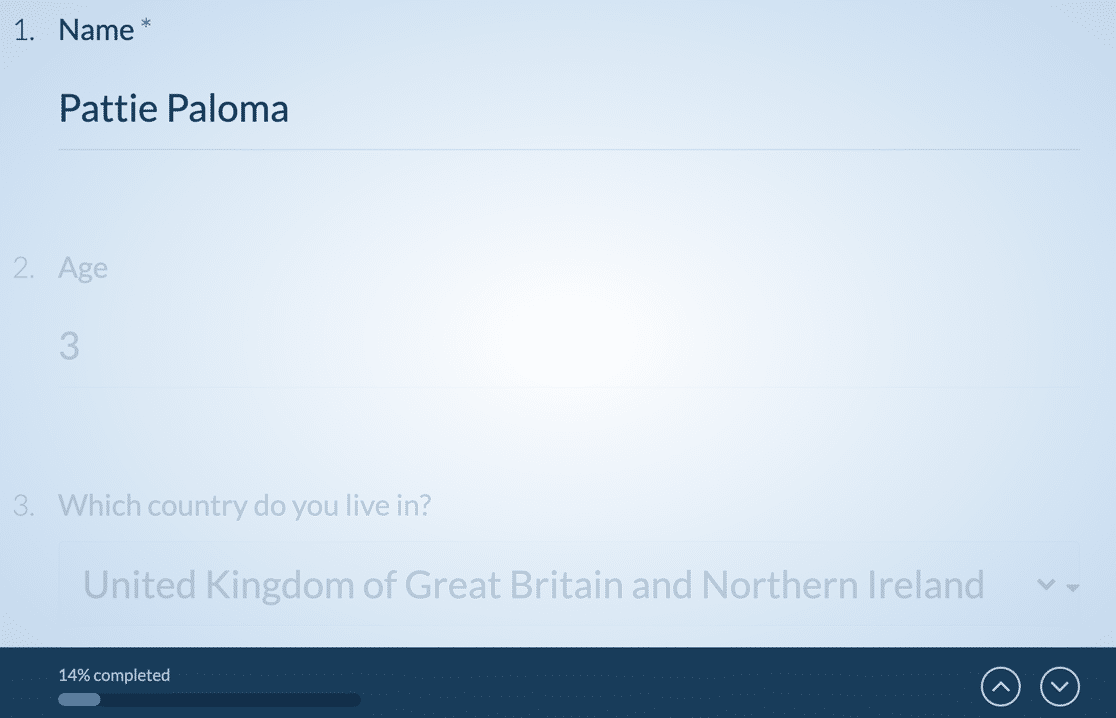
Esto es bastante similar a Typeform y JotForm, pero observe cómo su visitante puede ver sus otras entradas de campo a medida que se mueven hacia arriba y hacia abajo por el formulario. WPForms es el único generador de formularios que hace esto.
Cuando publica un formulario en modo conversacional, WPForms le permite elegir:
- Enlace permanente (slug de página)
- El logotipo de cabecera
- Esquema de colores
- Estilo de barra de progreso
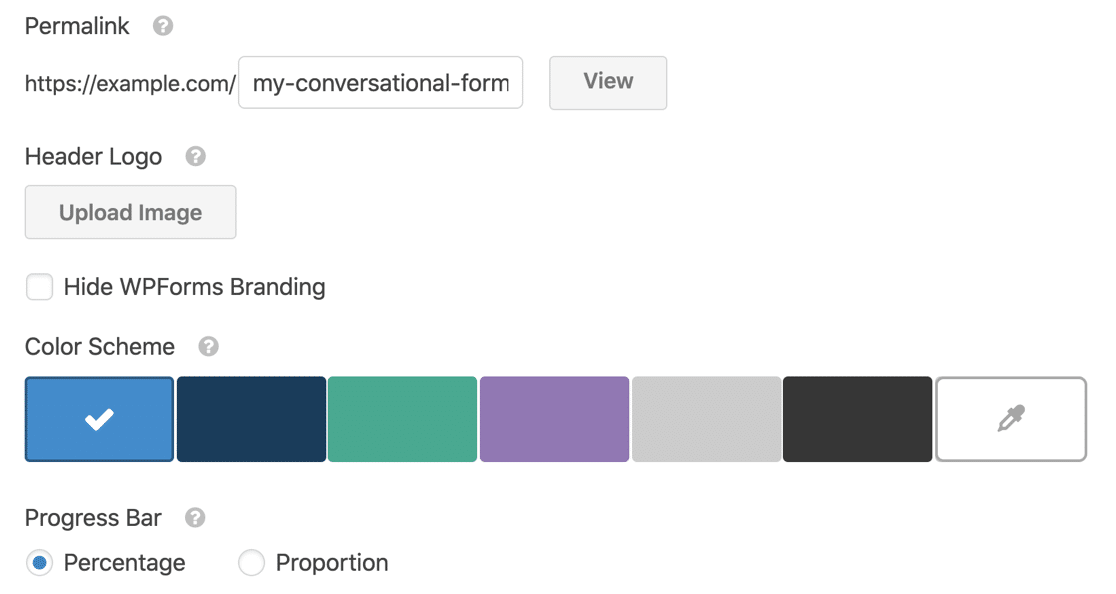
Y también puede mostrar formularios en un diseño tradicional y regular en cualquier momento desmarcando la configuración del formulario de conversación.
En WPForms Pro, también puede:
- Convierta sus formularios en páginas de destino, sin el encabezado y pie de página habituales de WordPress
- Publíquelos en cualquier lugar de su sitio (publicación, página, pie de página, barra lateral)
- Incrustar formularios manualmente (usando códigos cortos o bloques)
- Incruste formularios fácilmente en Elementor, Divi o SeedProd
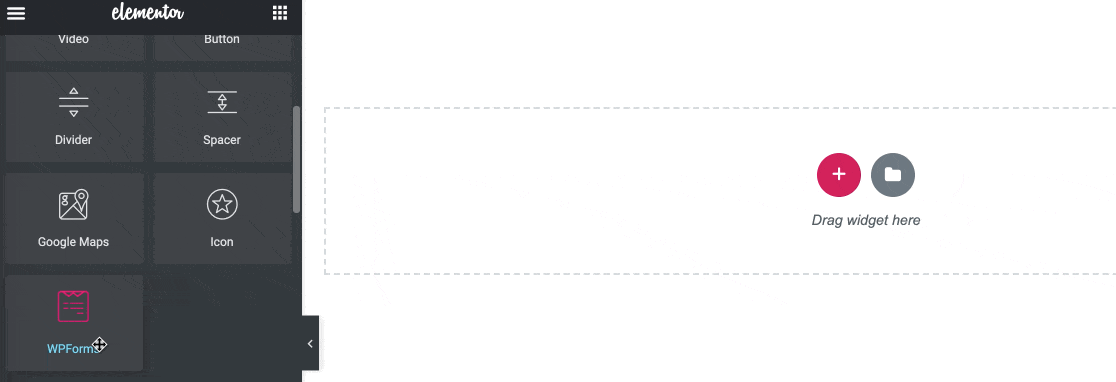
¡Así que WPForms tiene la mayoría de las opciones y hace que la publicación de formularios sea muy fácil! Es, con mucho, el más versátil, y si usa WordPress, WPForms es, con mucho, la mejor opción.
Visualización de entradas
Ahora es el momento de revisar las respuestas del formulario que recibimos.
Enviamos cada formulario de conversación 3 veces para que pueda ver exactamente cómo se ve el almacenamiento de entrada. Veamos los resultados en Typeform vs JotForm vs WPForms.
Almacenamiento de entrada Typeform
El almacenamiento de entrada de Typeform es el más básico. Usted puede:
- Revise cada entrada individualmente
- Imprimir una entrada
- Eliminar una entrada
- Exportar todas las entradas como CSV o XLSX
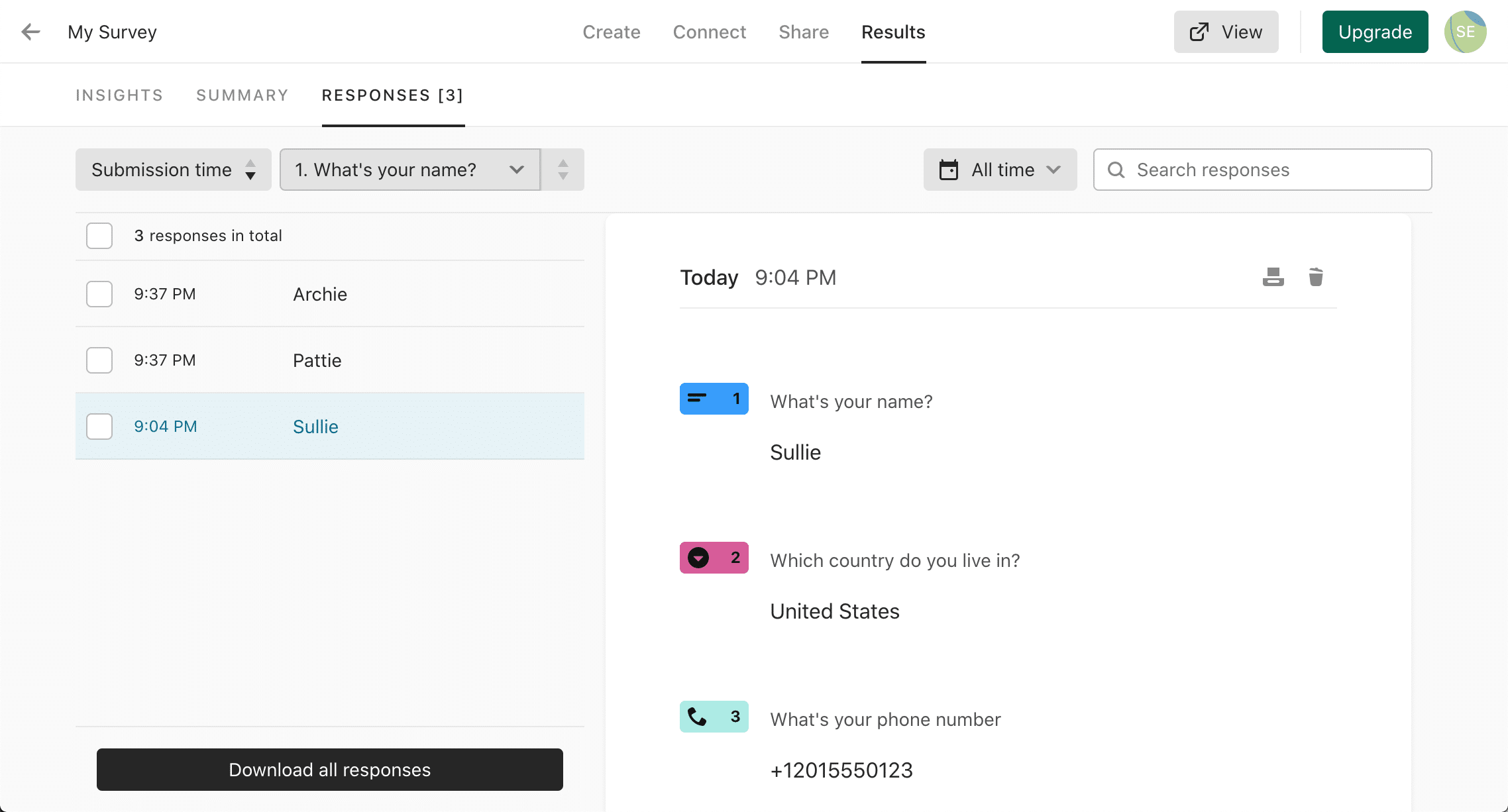
Almacenamiento de entrada JotForm
El almacenamiento de entrada de JotForm tiene una vista de hoja de cálculo.
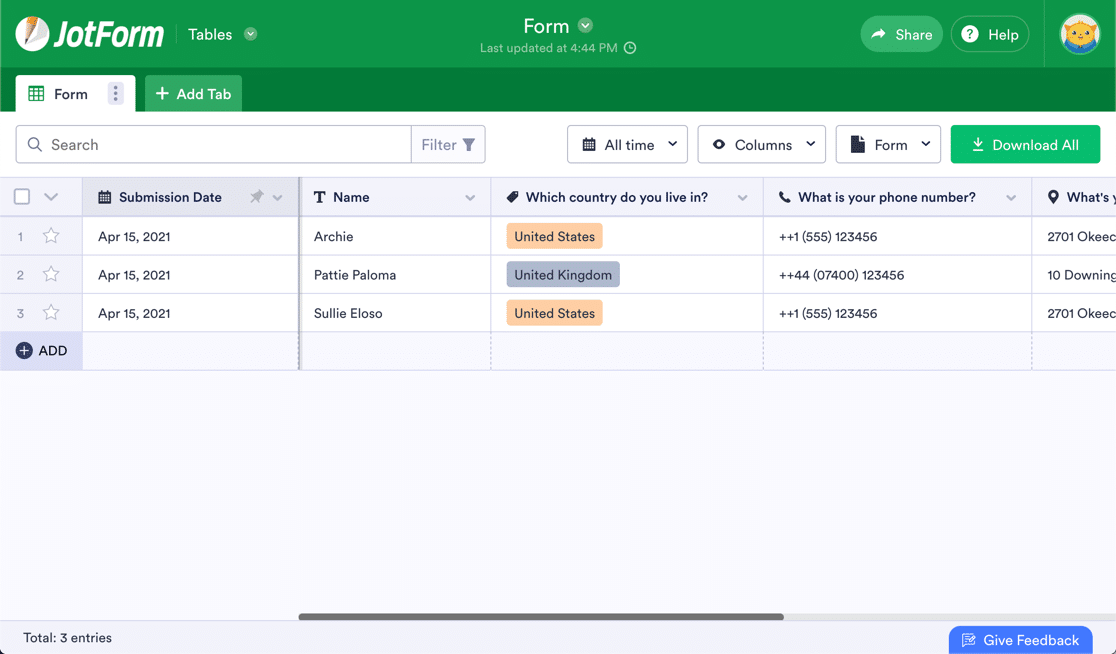
También puede ver cada entrada de formulario individualmente en una vista de Bandeja de entrada. Esto te permite:
- Responder a una entrada o reenviarla por correo electrónico
- Comentario
- Marcar una entrada
- Marcar como leído / no leído
- Edita la entrada
- Archivar o eliminar la entrada
- Descarga o imprime la entrada
- Añadir una etiqueta
Almacenamiento de entrada de WPForms
WPForms Pro le muestra todas sus entradas en el panel de WordPress.
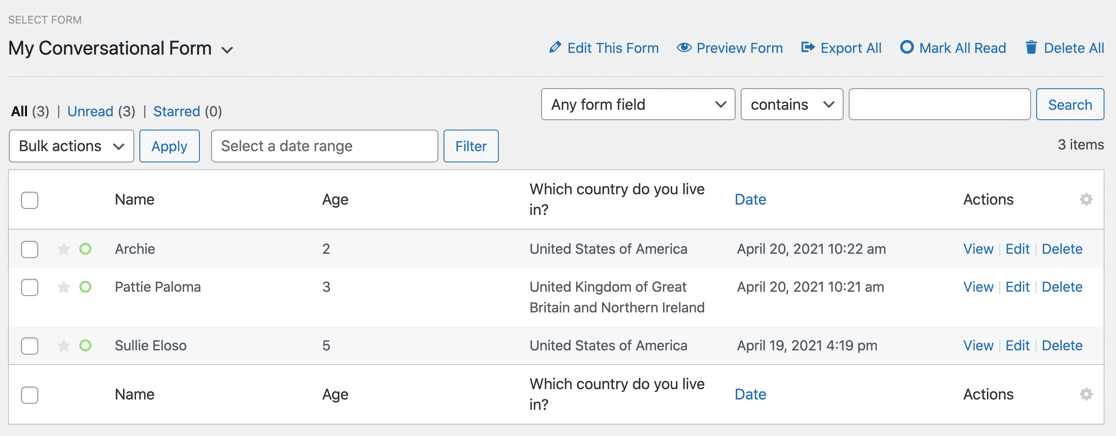
Desde esta pantalla, puede:
- Ver, editar o eliminar entradas
- Busque entradas y use filtros para modificar sus criterios de búsqueda
- Exportar entradas
- Marcar como leído / no leído
- Entradas con estrellas
Cuando hace clic en una entrada, puede verla en un diseño más detallado.
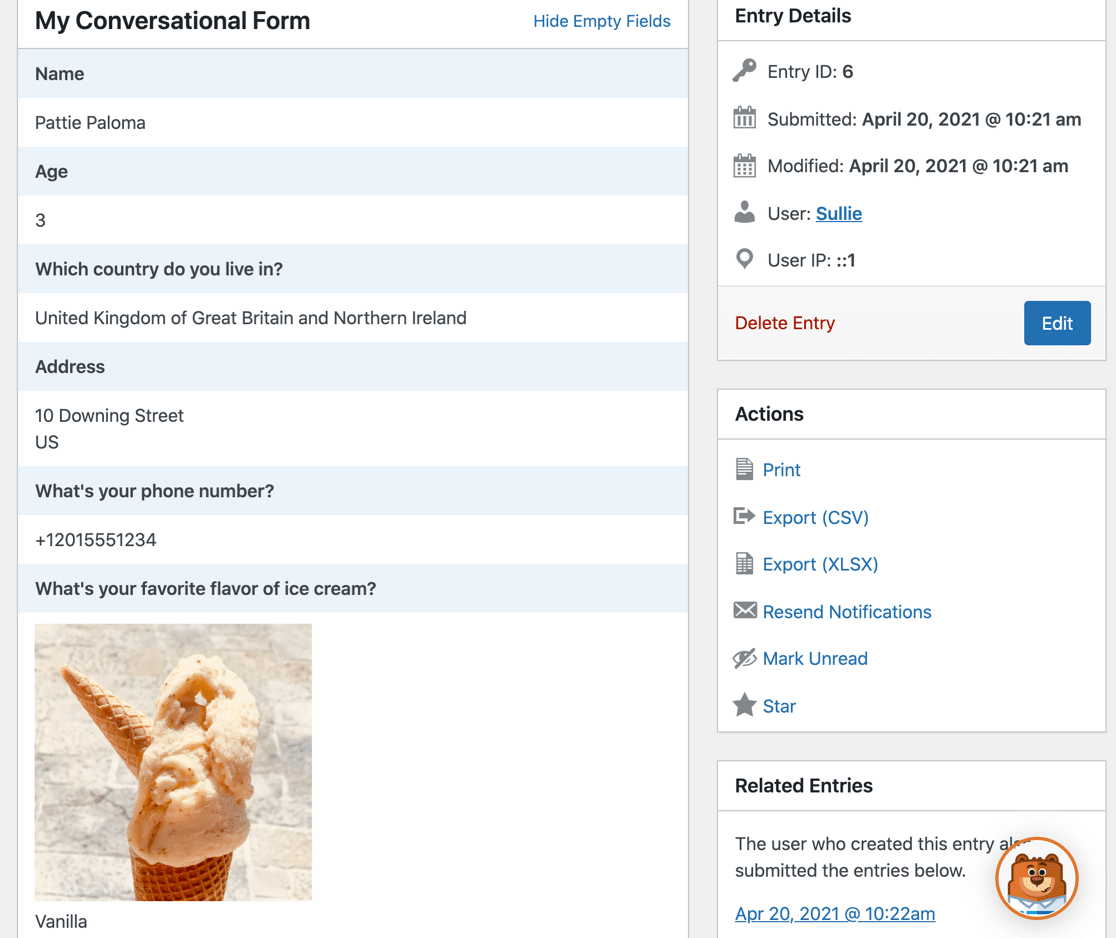
Desde esta pantalla, puede:
- Reenviar las notificaciones
- Exporta la entrada de tu formulario a CSV o XLS
- Imprime la entrada en PDF.
WPForms Pro también tiene un increíble complemento de User Journey. Cuando está activo, verá el recorrido del usuario por su sitio antes de enviar el formulario.
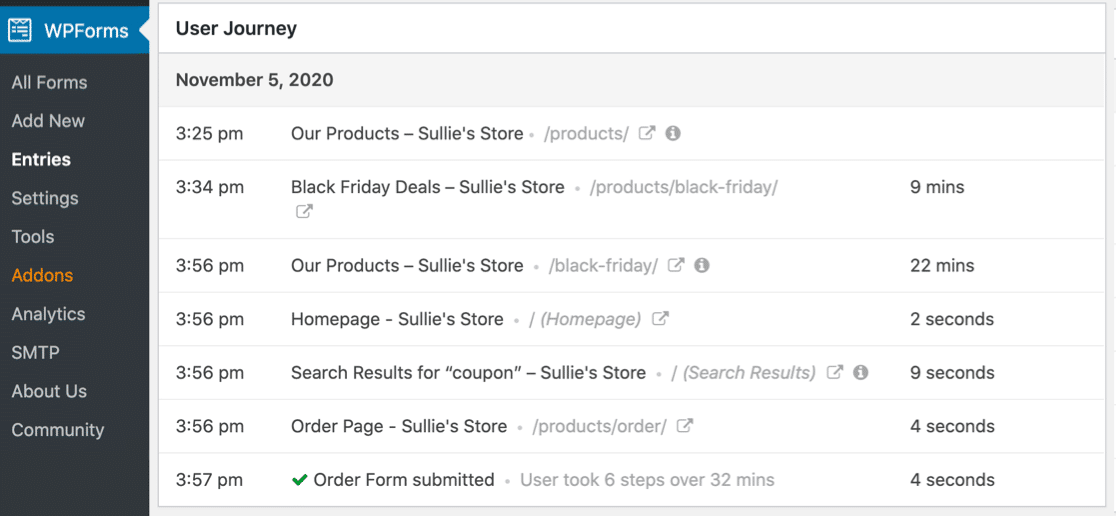
Y solo queremos mencionar una cosa más.
¿Recuerda la pregunta de opción múltiple que agregamos? Con el complemento de encuestas y sondeos de WPForms, puede producir fácilmente informes basados en las respuestas a los campos de su encuesta.
WPForms genera automáticamente gráficos circulares y otros tipos de informes de encuestas. Y puede exportarlos fácilmente en los formatos que necesite.
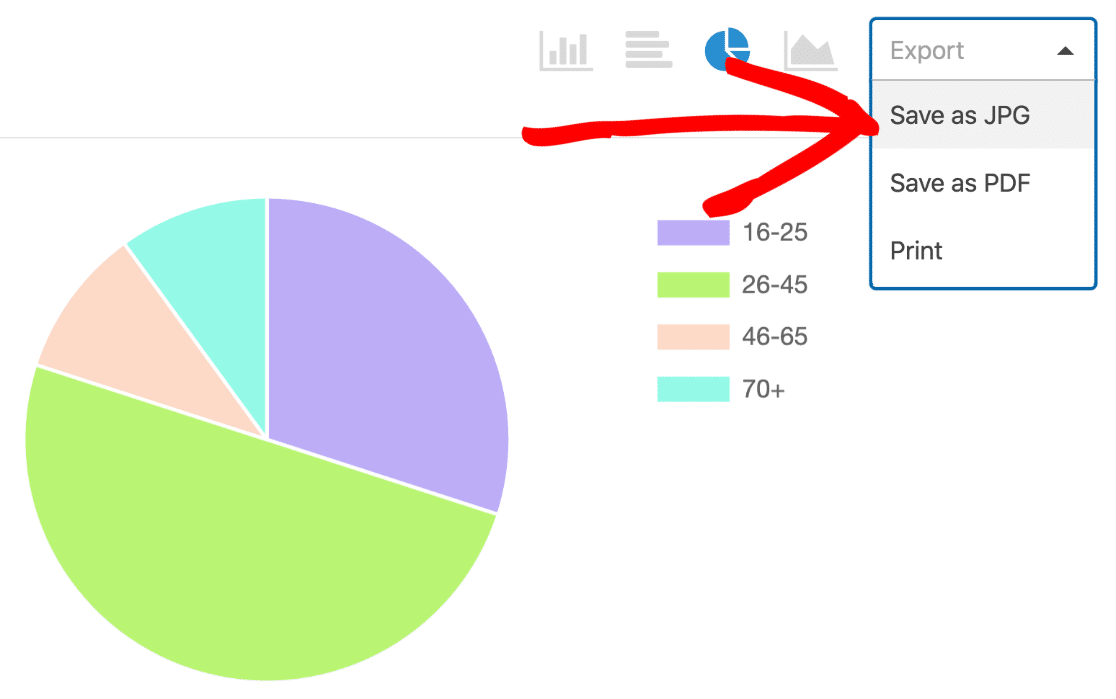
Ganador general: Typeform vs Jotform vs WPForms
Ahora ha visto a estos 3 creadores de formularios competir cara a cara, y hemos expuesto todas las similitudes y diferencias.
Mirando la forma en que funcionan, ¡está claro que WPForms es el mejor creador de formularios conversacionales del mercado!
WPForms tiene la ventaja sobre Typeform y JotForm al brindarle más opciones para campos importantes, como:
- 2 proveedores diferentes para autocompletar direcciones
- Búsqueda de pin de mapa para la dirección
- Detección automática de ubicación para el campo telefónico
- Informe completo de encuestas para cualquier pregunta que haga en su formulario.
Cuando comparamos los formularios completados, WPForms le brinda un formulario terminado increíble con ajustes mínimos de diseño. Se ve increíble nada más sacarlo de la caja.
De hecho, ¡creamos este formulario conversacional y lo publicamos en WordPress en menos de 5 minutos!
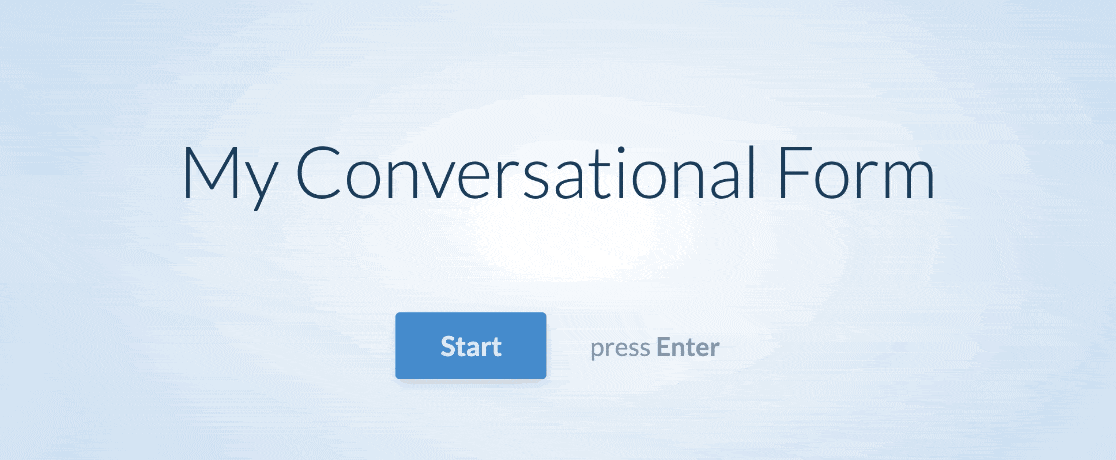
WPForms también le permite ver fácilmente el recorrido del usuario hasta completar el formulario. Es una manera increíble de ver exactamente qué páginas generan conversiones sin tener que sumergirse en plataformas analíticas completas.
Y finalmente, WPForms es el creador de formularios más versátil cuando se trata de publicar sus formularios. Si está utilizando WordPress, Elementor, SeedProd o Divi, ¡ningún otro creador de formularios puede competir!
Cree su formulario de conversación ahora
¿Entonces, Qué esperas? Empiece hoy mismo con el plugin de creación de formularios de WordPress más sencillo. ¡WPForms Pro incluye formas conversacionales y geolocalización! También ofrece una garantía de devolución de dinero de 14 días.
Si este artículo le ayudó, síganos en Facebook y Twitter para obtener más tutoriales y guías gratuitos de WordPress.
